Excelから表をインポートするには
表の挿入と書式設定
最終更新日時:2025/08/23 21:46:06
Excelの表をスライドにインポートするには、コピー&ペーストで簡単に行えます。その表は貼り付け先の書式に合わせてセンタリングで貼り付けられます。その後、表の配置やサイズを調整します。貼り付けオプションで図として貼り付けたり、Excelワークシートオブジェクトとして貼り付けも可能です。
Excelの表をインポート
- Excelでスライドにインポートしたい表を範囲選択して[コピー]をクリックします。
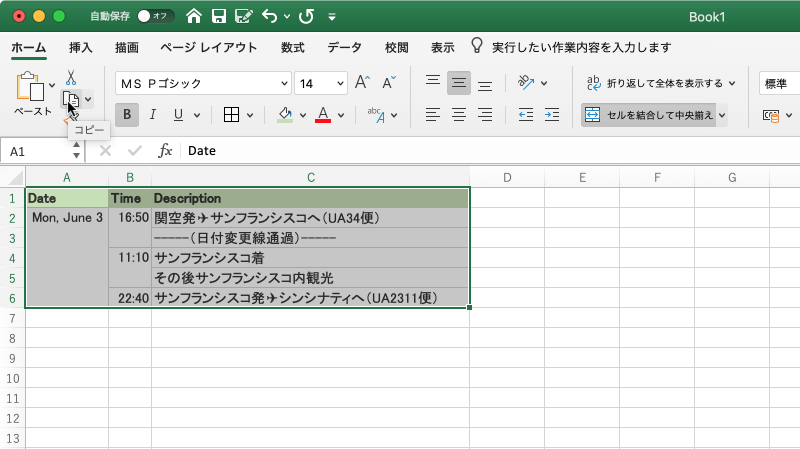
- PowerPointに切り替えて、コンテンツプレースホルダーを選び、[ペースト]ボタンをクリックします。
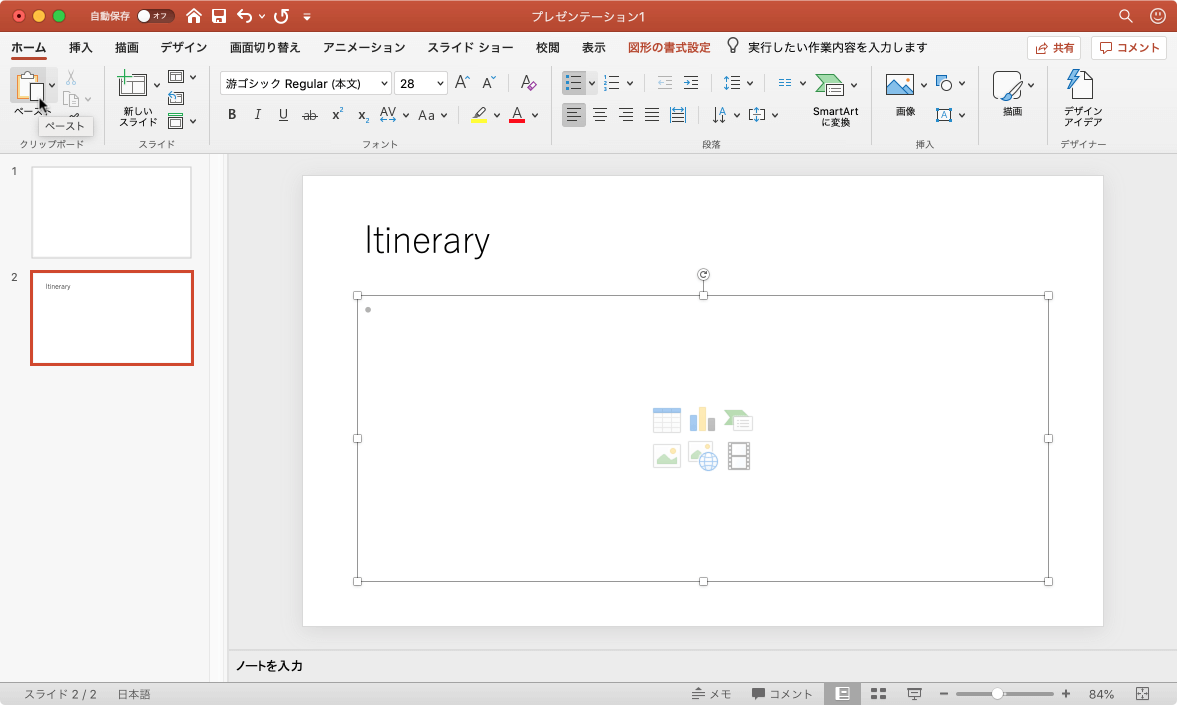
- 貼り付け先の書式に合わせてセンタリングで貼り付けられました。
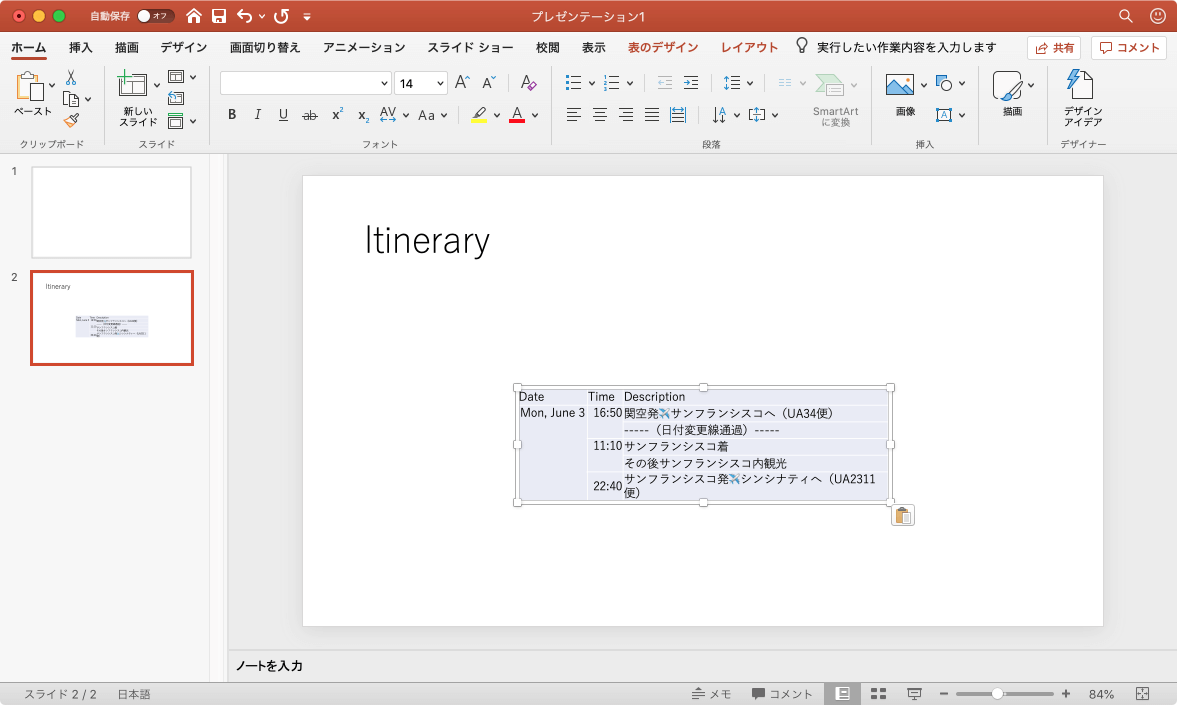
図としてペースト
表データを編集する必要がない場合は、図としてペーストすることで、一番ファイルサイズが小さくなります。
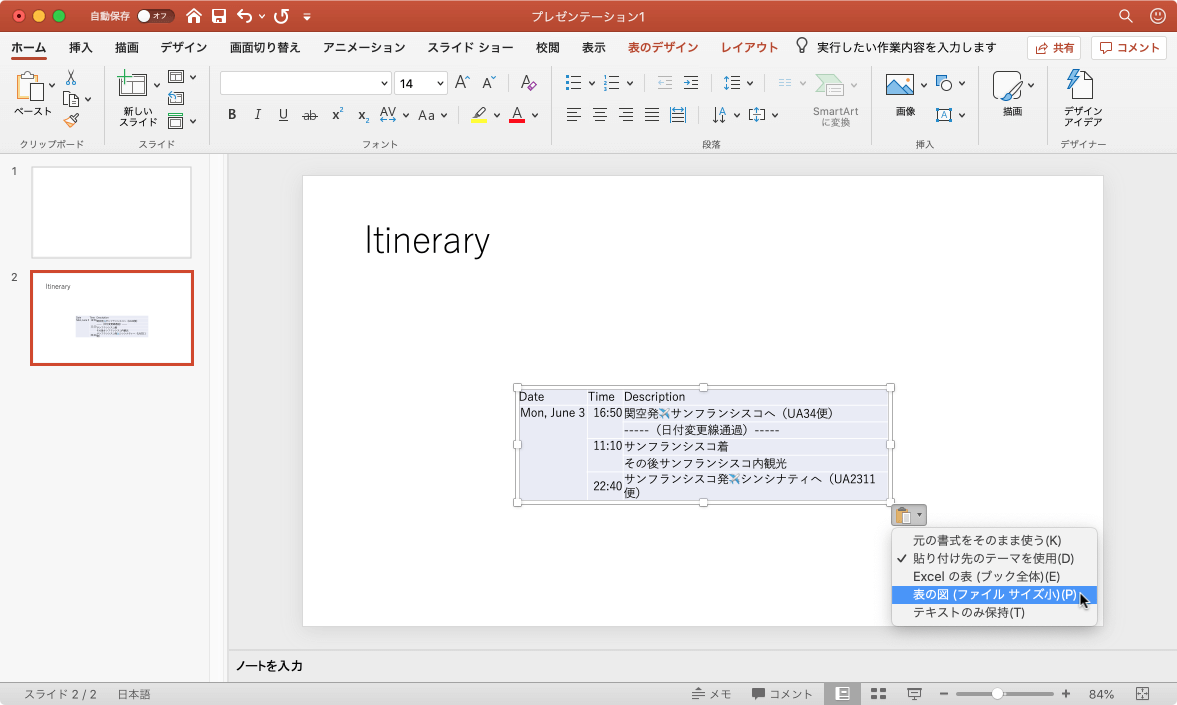

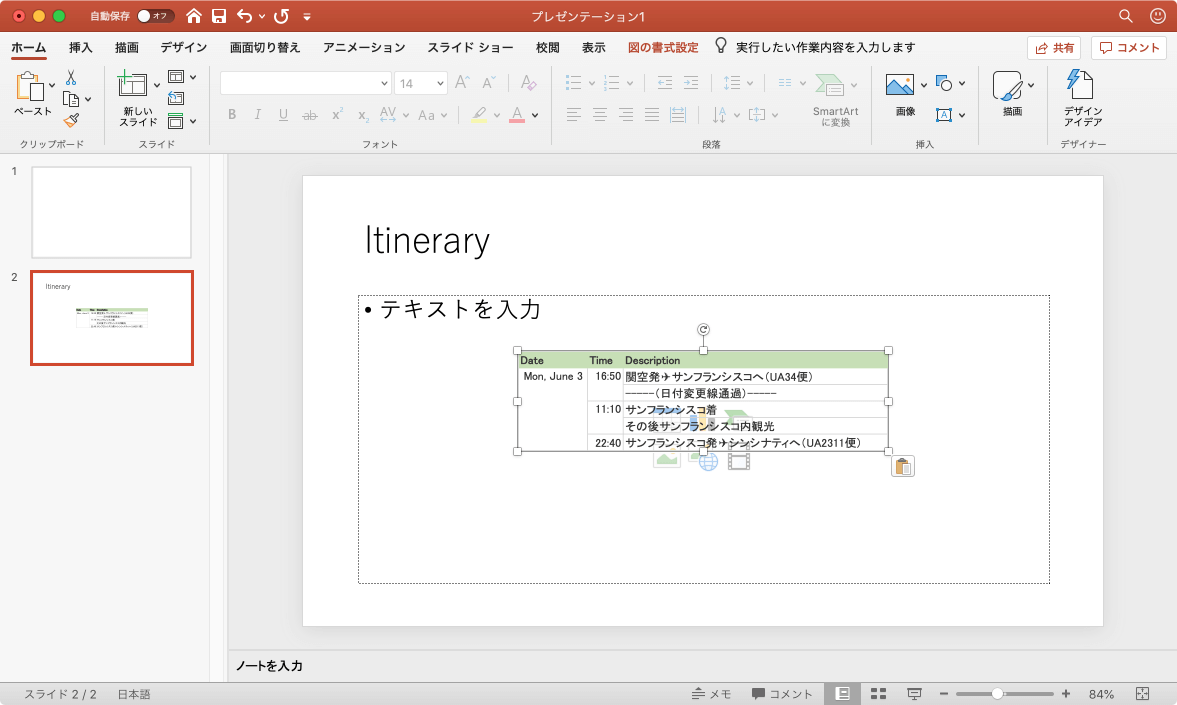
Excelの表としてペースト
インポートした表をExcelと同じように編集する場合は、貼り付けオプションから[Excelの表(ブック全体)]を選択します。
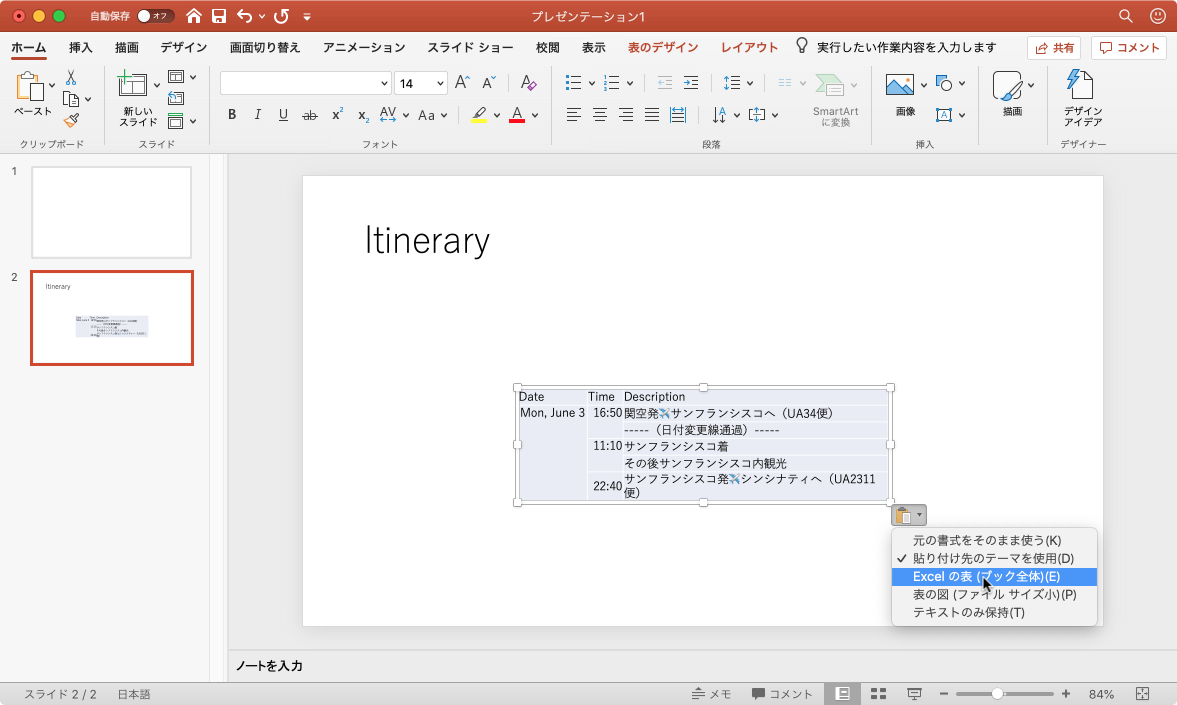
Excelの表として貼り付けた場合、ダブルクリックすることで、PowerPointプレゼンテーションに埋め込まれたExcelワークシートウィンドウが開きます。
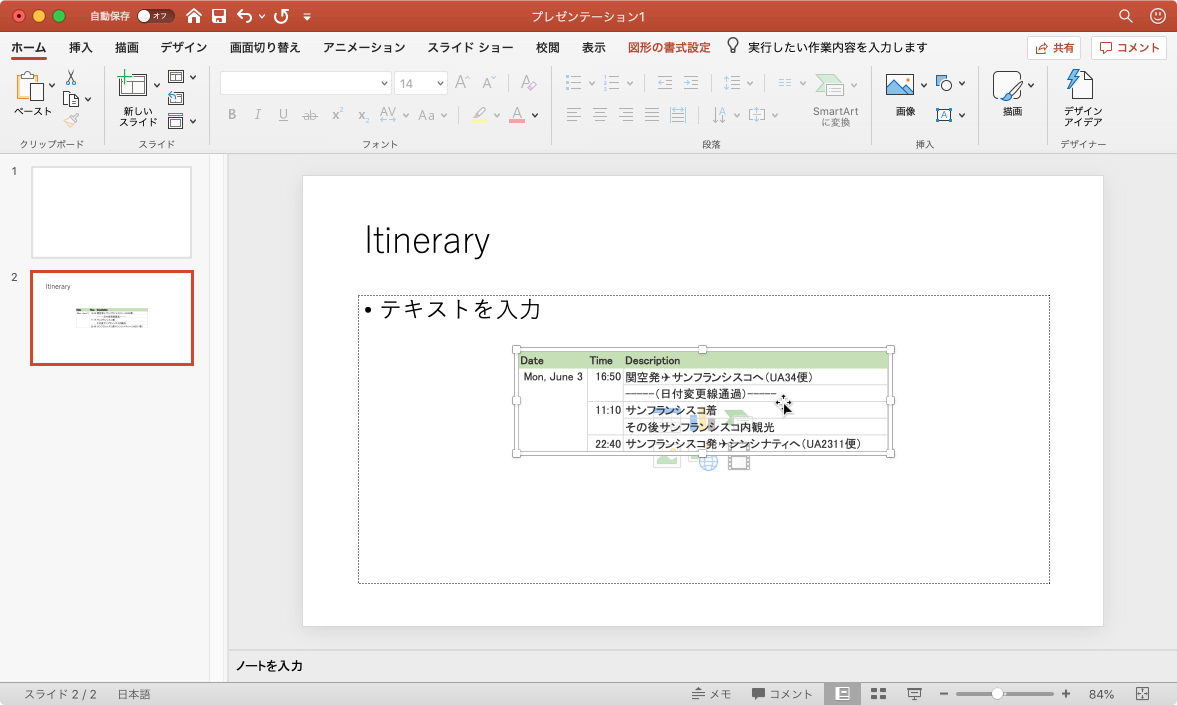

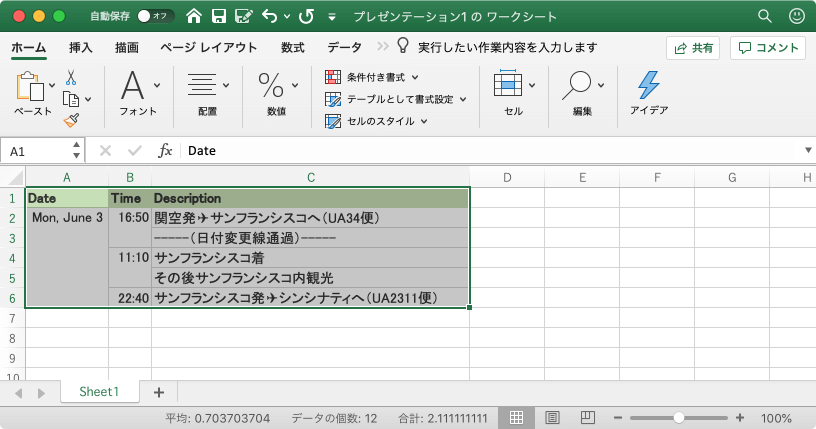
※執筆環境:Microsoft PowerPoint for Mac バージョン 16.34
INDEX

